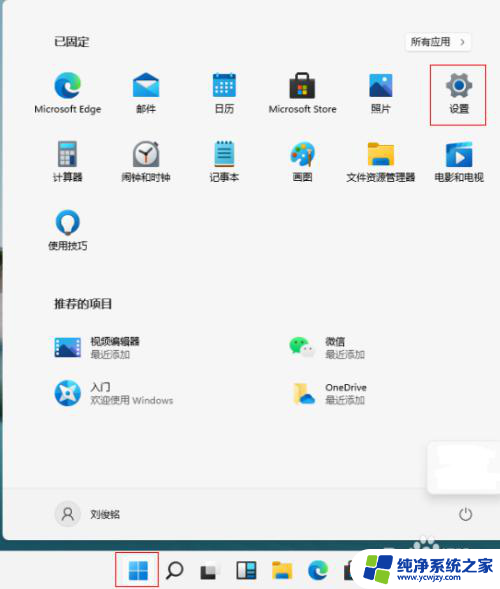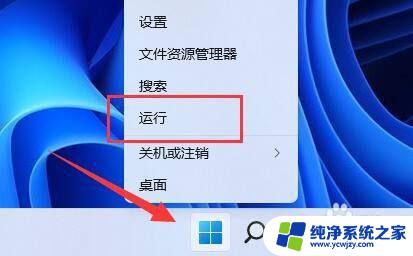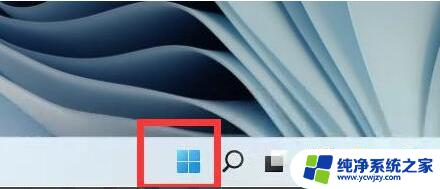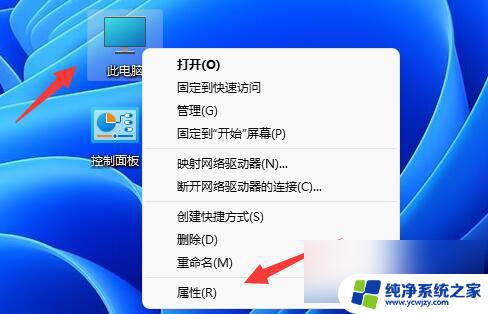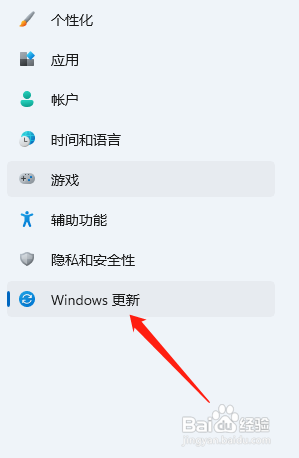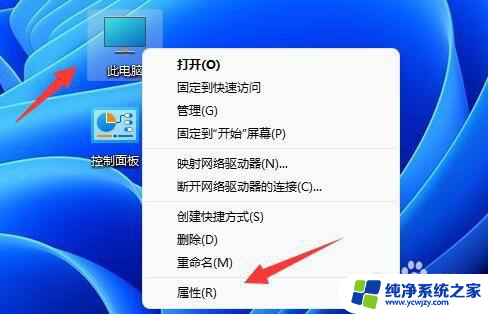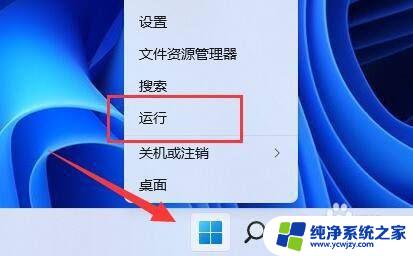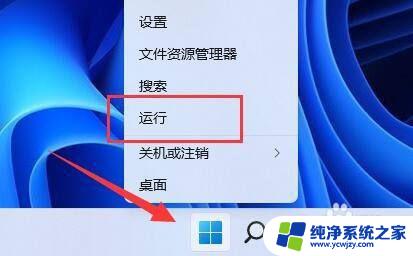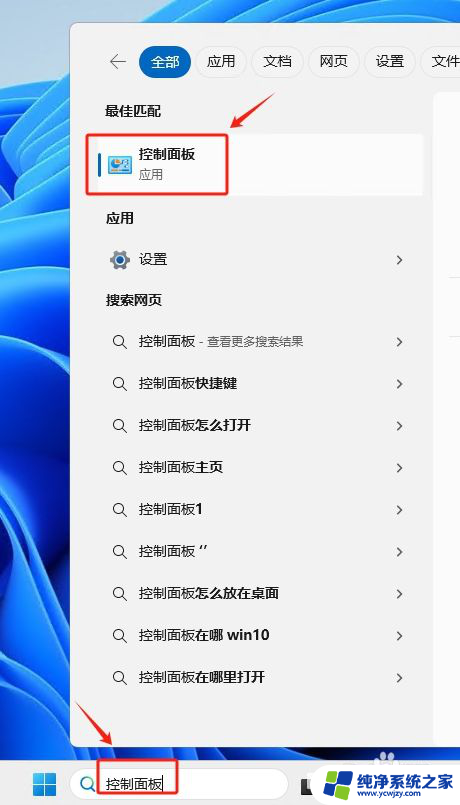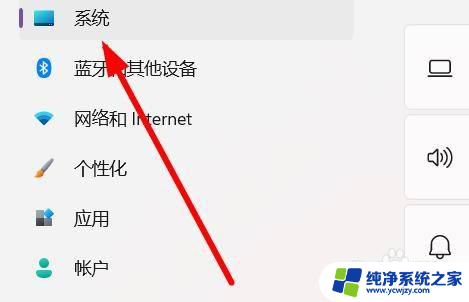win11在哪里查看电脑显卡
在现代社会电脑已经成为我们生活中不可或缺的工具,而对于许多用户来说,了解自己电脑的硬件配置是非常重要的。其中显卡作为影响电脑性能的重要部件之一,更是需要我们重点关注的对象。当我们想要查看电脑的显卡配置时,应该如何操作呢?特别是对于笔记本电脑用户来说,又该如何查看呢?今天我们就来探讨一下win11系统下如何查看电脑显卡,以及笔记本电脑显卡配置的具体方法。愿本文能为您带来帮助和指导。
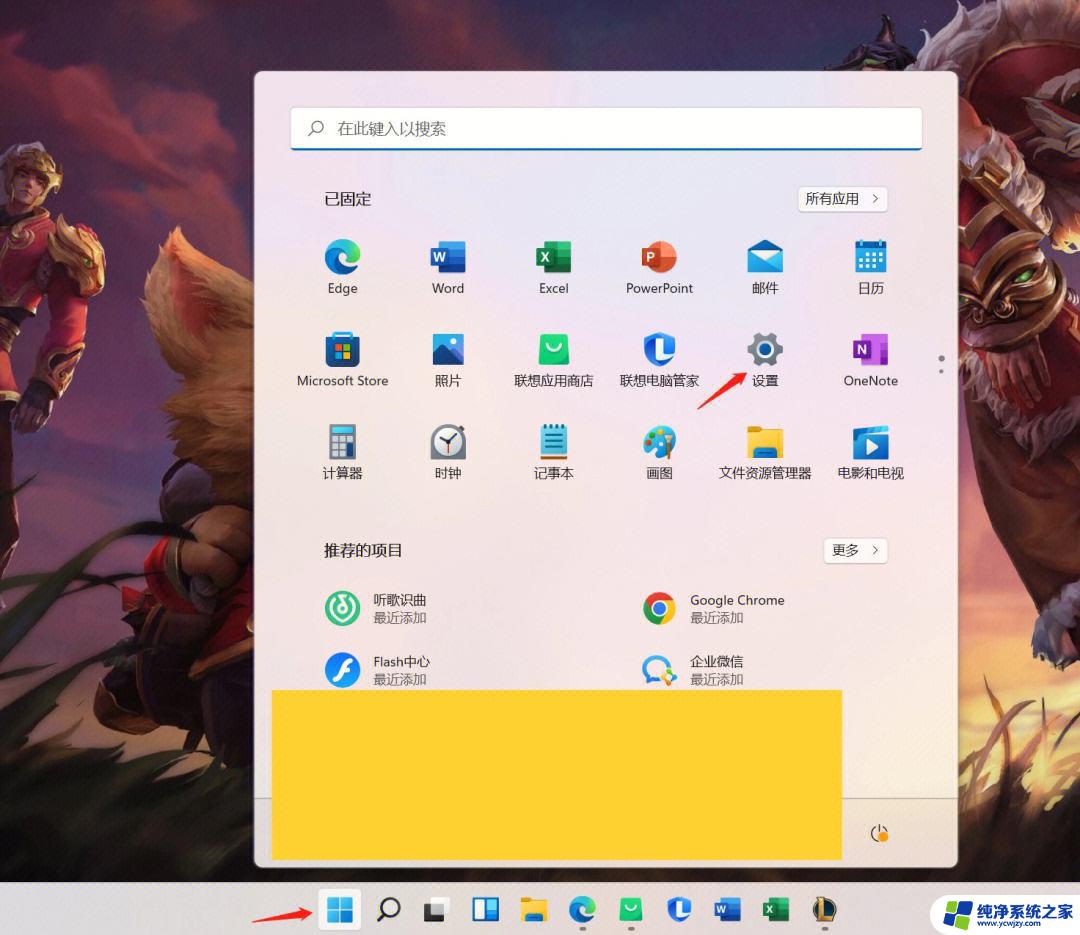
1. **系统信息查看**:
最直观的方式是通过操作系统自带的系统信息工具来查看。在Windows系统中,你可以通过“此电脑”(或“计算机”)右键点击选择“属性”。然后在系统信息页面中找到“设备管理器”。在设备管理器中展开“显示适配器”选项,这里列出的就是你的显卡型号。对于Mac用户,可以通过“关于本机”下的“系统报告”来查找图形/显示器部分的信息。
2. **第三方软件检测**:
使用第三方软件如GPU-Z、鲁大师等,可以获取更为详细的显卡信息。这些软件不仅能显示显卡型号,还能提供显卡的制造商、显存大小、核心频率、驱动版本等详细信息。安装后,打开软件即可在界面上找到相关显卡信息。
3. **命令行查询**(仅限Windows):
对于喜欢使用命令行操作的用户,可以通过在Windows搜索栏输入“cmd”打开命令提示符。然后输入“dxdiag”命令并回车。在弹出的DirectX诊断工具中,切换到“显示”选项卡,即可查看显卡的详细信息。
4. **官方网站查询**:
如果你知道笔记本的型号,也可以直接访问笔记本制造商的官方网站。在支持或下载页面输入你的笔记本型号,查找对应的规格表或驱动下载页面,其中通常会包含显卡信息。
以上就是win11在哪里查看电脑显卡的全部内容,有出现这种现象的小伙伴不妨根据小编的方法来解决吧,希望能够对大家有所帮助。